Cómo conectar tu smartphone a Windows 10 y aumentar tu productividad
Para muchos, especialmente aquellos que trabajan desde casa o en la carretera, el teléfono inteligente se utiliza como una extensión de la computadora personal. La información creada o consumida en el teléfono inteligente se comparte con la PC y viceversa. Esta conectividad interactiva tiene muchos usos y generalmente aumenta la productividad, es prácticamente algo natural para gran parte de la fuerza laboral moderna.

Conecta tu smartphone a Windows 10
El primer paso en este proceso es conectar tu smartphone a tu PC, lo cual es posible tanto para dispositivos Android como iOS. Presentamos un tutorial sobre cómo conectar un smartphone Android a Windows 10 en 2018, pero vamos a hacer un cambio en esas instrucciones paso a paso.
En lugar de instalar Microsoft Launcher, vamos a instalar la aplicación Microsoft Phone Companion, que se muestra en Figura A.
Figura A
Ambas aplicaciones incluyen la herramienta Continuar en PC, pero la aplicación Phone Companion nos permitirá aprovechar los dispositivos conectados sin alterar el diseño de nuestro smartphone como lo hace Microsoft Launcher.
En 2018, Microsoft solo ofrecía Launcher como su aplicación de conexión para smartphones. En 2020, Microsoft ofrece varias opciones. Es posible que debas desplazarte por la página de Google Play para encontrar Phone Companion, pero estará en la lista de aplicaciones de Microsoft disponibles.
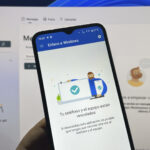 Cómo conectar tu smartphone Android a Windows 10: Tutorial paso a paso
Cómo conectar tu smartphone Android a Windows 10: Tutorial paso a pasoContinuar en PC en Windows 10
Ahora que tu smartphone y tu PC con Windows 10 están conectados, puedes utilizar la función Continuar en PC para "lanzar" una página web que estás viendo en un dispositivo hacia el otro dispositivo. Como puedes ver en Figura B, el navegador Edge en mi smartphone Android muestra el sitio web de Newsmatic.
Figura B
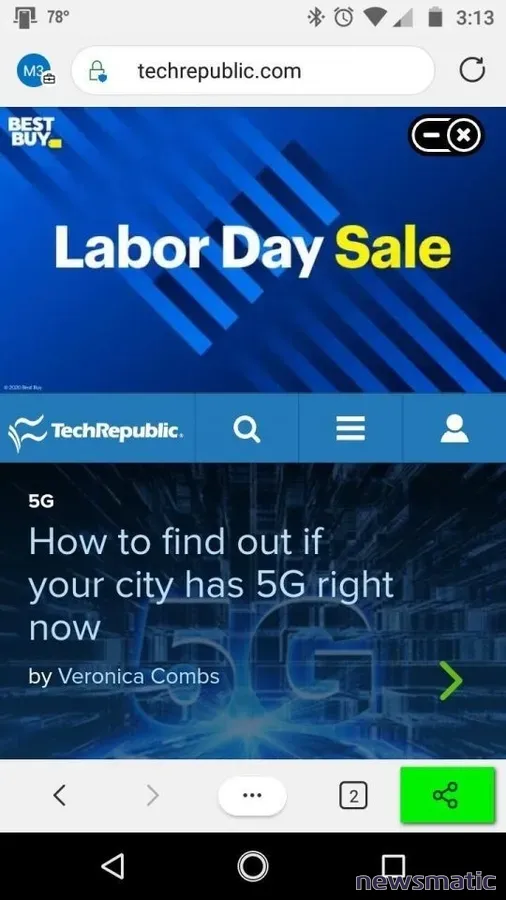
Al tocar el botón de compartir en la esquina inferior derecha se ofrecen varias opciones, incluida la opción Continuar en PC. Al tocar ese ícono, se te mostrará una lista de PCs conectadas, como se muestra en Figura C.
Figura C
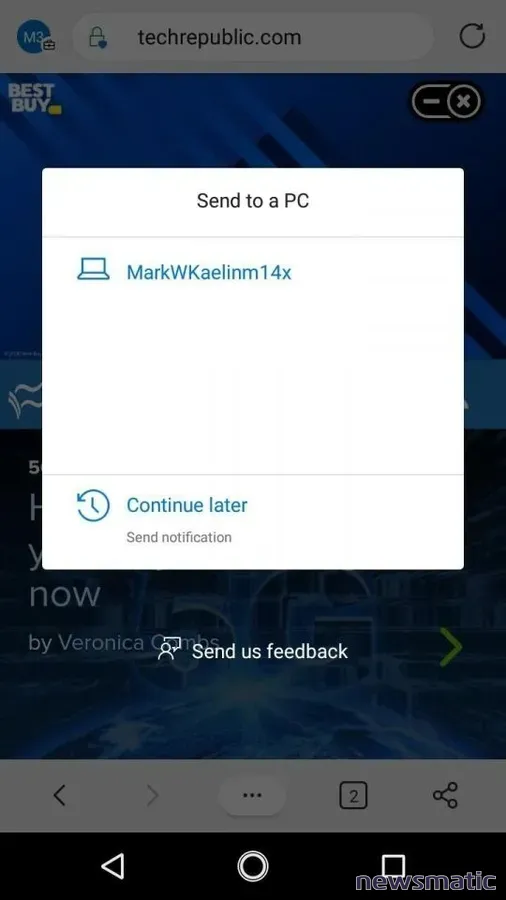
 Los mejores atajos de teclado para mejorar tu productividad en Mac
Los mejores atajos de teclado para mejorar tu productividad en MacElige qué computadora quieres usar y el navegador web en tu PC con Windows 10 se iniciará y mostrará automáticamente el sitio web en cuestión. Alternativamente, puedes enviar una notificación a tu PC con un enlace al sitio web, al cual luego puedes acceder cuando desees.
La función Continuar también funciona en la dirección opuesta, donde puedes compartir la URL de un sitio web mostrado en tu navegador web de PC con tu smartphone conectado. Compartir en esta dirección puede ser útil cuando necesitas ver un sitio web específico mientras estás en la carretera o en una ubicación remota y no quieres escribir la URL en el teclado del smartphone.
Aplicación Microsoft Phone Companion
La aplicación Microsoft Phone Companion (Figura D) también te permite controlar tu smartphone desde la computadora, ver y administrar las fotos tomadas por tu smartphone, atender los mensajes de SMS y administrar las notificaciones.
Figura D
Por motivos de seguridad, cada función requiere que otorgues permiso específico para acceder a los datos de tu dispositivo.
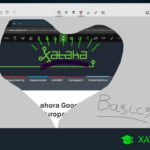 Cómo tomar capturas de pantalla en Windows 10: Guía completa y opciones
Cómo tomar capturas de pantalla en Windows 10: Guía completa y opcionesEn Newsmatic nos especializamos en tecnología de vanguardia, contamos con los artículos mas novedosos sobre Software, allí encontraras muchos artículos similares a Cómo conectar tu smartphone a Windows 10 y aumentar tu productividad , tenemos lo ultimo en tecnología 2023.

Artículos Relacionados